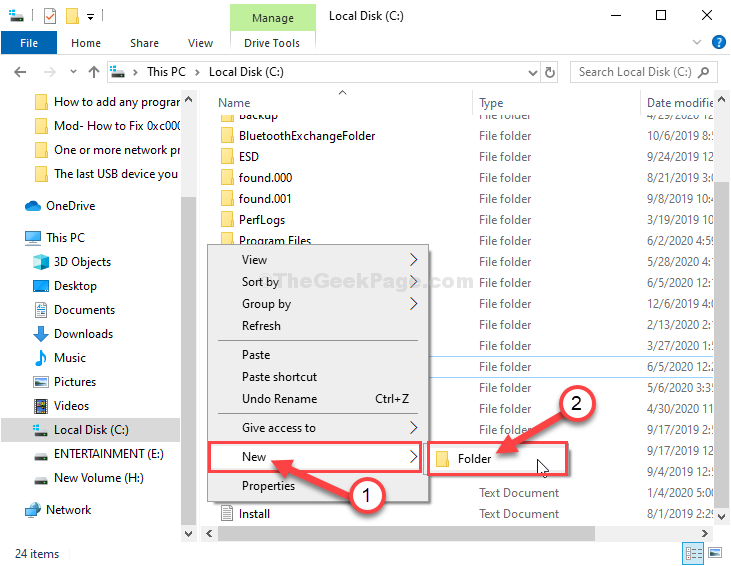Den nemmeste, men mest effektive måde at rette op på Windows opdatering spørgsmål er at rydde Windows opdatering cache. I denne artikel skal vi vise, hvordan du rydder Windows opdatering cache på din computer. Hvis du oplever problemer med Windows opdatering, skal du blot følge disse trin for nemt at løse problemet.
Anbefalet læsning: Sådan slettes alle slags Windows-cache
Fix-1 Genstart Windows Update Auto Update-klient-
Genstarter Windows Update Auto Update klient løser muligvis dette problem let.
1. Trykke Windows-tast + X nøgler sammen og klik derefter på “Windows PowerShell (administrator)”For at få adgang til Powershell vindue med administrative rettigheder.

2. At opdatere Windows Update AutoUpdate Client, kopier indsæt eller type denne kommando og derefter ramt Gå ind.
wuauclt.exe / updatenow

Når du har gjort det, skal du lukke PowerShell vindue.
Genstart din computer, og kontroller, om Windows-opdateringat processen fungerer eller ej.
Fix-2 Slet indholdet af mappen Software Distribution-
Sletning af indholdet af Distribution af software mappen kan løse dette problem.
1. Først skal du skrive “cmd”Fra søgefeltet.
2. Efter det, Højreklik på "Kommandoprompt”Og vælg“Kør som administrator“.

3. Først skal du suspendere nogle opdateringstjenester, kopier indsæt disse kommandoer sekventielt og rammer Gå ind efter hver af dem at henrette dem.
net stop wuauserv. net stop cryptSvc. net stop bits. net stop msiserver

4. Trykke Windows-tast + R at starte Løb.
5. For at få adgang til Hent folder, kopier indsæt denne linje ind Løb vindue og slå Gå ind.
C: \ Windows \ SoftwareDistribution \ Download

6. Hvad du skal gøre næste er at vælge alt indholdet i mappen og derefter trykke på “Slet”-Tast for at tømme indholdet af Distribution af software folder.

7. Klik nu på “Distribution af software”I adresselinjen.

8. Denne gang Dobbeltklikpå den "DataStore”-Mappe for at få adgang til den.

9. I DataStore skal du vælge alle filerne og derefter trykke på “Slet”-Tasten fra dit tastatur.

10. Derefter, Dobbeltklikpå den "PostRebootEventCache. V2”-Mappe for at åbne den.

11. Sørg for, at denne mappe er tom.

12. Tryk først på Windows-tast + R at starte Løb.
13. Skriv derefter “cmd”Og tryk på Ctrl + Skift + Enter sammen.

Kommandoprompt vindue åbnes med administrative rettigheder.
14. Alt det er tilbage for at starte disse tjenester. For at gøre dette, udfør disse 4 koder sekventielt.
net start wuauserv. net start cryptSvc. netto startbits. net start msiserver

Når alle kommandoer er udført på din computer, skal du lukke Kommandoprompt vindue.
Genstart på din computer, og efter at du har genstartet din computer, skal du prøve at opdatere din computer igen.
Dette skal løse dit problem.